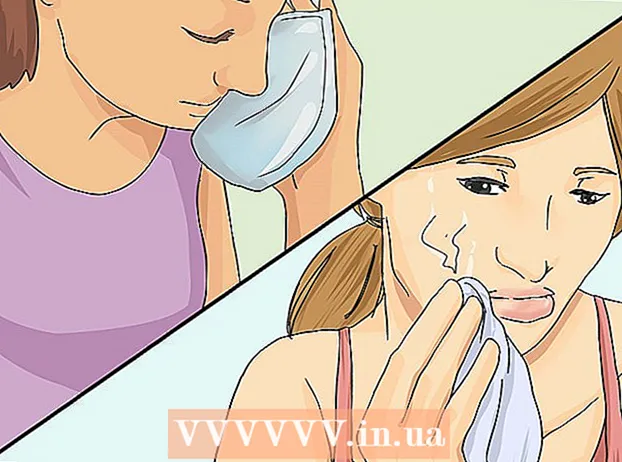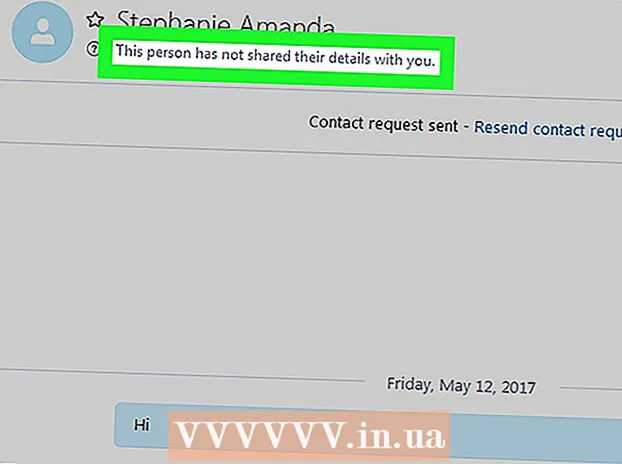Autorius:
Ellen Moore
Kūrybos Data:
16 Sausio Mėn 2021
Atnaujinimo Data:
1 Liepos Mėn 2024

Turinys
- Žingsniai
- 1 dalis iš 2: Kaip pridėti antrąją Y ašį
- 2 dalis iš 2: Kaip pakeisti grafiko, pritvirtinto prie antrinės ašies, tipą
Kartais vienoje „Excel“ diagramoje reikia parodyti kelias duomenų tendencijas. Iš pirmo žvilgsnio tai nėra taip paprasta, jei duomenys matuojami skirtingais vienetais. Bet nesijaudinkite - iš tikrųjų tai gana paprasta. Šiame straipsnyje mes parodysime, kaip pridėti antrąją Y ašį prie diagramos „Microsoft Excel“.
Žingsniai
1 dalis iš 2: Kaip pridėti antrąją Y ašį
 1 Sukurkite skaičiuoklę su duomenimis. Kiekviena reikšmė turi būti atskirame langelyje, o eilutės ir stulpeliai turi būti pažymėti antraštėmis.
1 Sukurkite skaičiuoklę su duomenimis. Kiekviena reikšmė turi būti atskirame langelyje, o eilutės ir stulpeliai turi būti pažymėti antraštėmis.  2 Pasirinkite duomenis, kuriais norite sudaryti diagramą. Norėdami tai padaryti, pele pasirinkite langelius su reikiamais duomenimis. Taip pat paryškinkite antraštes.
2 Pasirinkite duomenis, kuriais norite sudaryti diagramą. Norėdami tai padaryti, pele pasirinkite langelius su reikiamais duomenimis. Taip pat paryškinkite antraštes. - Jei norite pasirinkti tik kai kuriuos langelius, palaikykite Ctrl ir spustelėkite kiekvieną norimą langelį.
 3 Spustelėkite Įdėti. Jis yra meniu juostoje puslapio viršuje. Atsidaro įrankių juosta „Įterpti“.
3 Spustelėkite Įdėti. Jis yra meniu juostoje puslapio viršuje. Atsidaro įrankių juosta „Įterpti“.  4 Spustelėkite norimos diagramos piktogramą. Grafikas bus sukurtas remiantis pasirinktais duomenimis.
4 Spustelėkite norimos diagramos piktogramą. Grafikas bus sukurtas remiantis pasirinktais duomenimis. - Prie linijos ar juostos diagramos galite pridėti antrą ašį.
 5 Dukart spustelėkite liniją, kurią norite prisegti prie antrosios ašies. Vieną kartą spustelėjus eilutę, pasirenkami visi tos linijos duomenų taškai. Dukart spustelėjus, bus rodomas meniu Data Point Format.
5 Dukart spustelėkite liniją, kurią norite prisegti prie antrosios ašies. Vieną kartą spustelėjus eilutę, pasirenkami visi tos linijos duomenų taškai. Dukart spustelėjus, bus rodomas meniu Data Point Format.  6 Spustelėkite juostos diagramos piktogramą. Ši piktograma vadinama serijos parinktimis ir yra duomenų taško formato meniu viršuje ir dešinėje.
6 Spustelėkite juostos diagramos piktogramą. Ši piktograma vadinama serijos parinktimis ir yra duomenų taško formato meniu viršuje ir dešinėje.  7 Pažymėkite langelį šalia „Antrinė ašis“. Šią parinktį rasite „Data Point Format“ meniu „Serijos parinktys“. Antroji ašis su skaičiais rodoma dešinėje grafiko pusėje.
7 Pažymėkite langelį šalia „Antrinė ašis“. Šią parinktį rasite „Data Point Format“ meniu „Serijos parinktys“. Antroji ašis su skaičiais rodoma dešinėje grafiko pusėje.
2 dalis iš 2: Kaip pakeisti grafiko, pritvirtinto prie antrinės ašies, tipą
 1 Dešiniuoju pelės mygtuku spustelėkite diagramą. Jį rasite „Excel“ skaičiuoklės viduryje. Šalia grafiko eilutės atsiranda meniu.
1 Dešiniuoju pelės mygtuku spustelėkite diagramą. Jį rasite „Excel“ skaičiuoklės viduryje. Šalia grafiko eilutės atsiranda meniu.  2 Spustelėkite Pakeiskite serijos diagramos tipą. Atsidarys langas, kuriame galėsite redaguoti diagramą.
2 Spustelėkite Pakeiskite serijos diagramos tipą. Atsidarys langas, kuriame galėsite redaguoti diagramą.  3 Pažymėkite laukelius šalia reikalingų duomenų serijų. Norėdami susieti kitas linijas su Y ašimi, pažymėkite langelius šalia atitinkamų duomenų serijų, esančių Y ašies skiltyje apatiniame dešiniajame lango kampe.
3 Pažymėkite laukelius šalia reikalingų duomenų serijų. Norėdami susieti kitas linijas su Y ašimi, pažymėkite langelius šalia atitinkamų duomenų serijų, esančių Y ašies skiltyje apatiniame dešiniajame lango kampe.  4 Pasirinkite kiekvienos duomenų serijos diagramos tipą. Galite ne tik susieti grafiką su antrąja Y ašimi, bet ir pakeisti patį grafiko tipą. Išskleidžiamajame meniu apatiniame dešiniajame lango kampe pasirinkite kiekvienos duomenų serijos diagramos tipą.
4 Pasirinkite kiekvienos duomenų serijos diagramos tipą. Galite ne tik susieti grafiką su antrąja Y ašimi, bet ir pakeisti patį grafiko tipą. Išskleidžiamajame meniu apatiniame dešiniajame lango kampe pasirinkite kiekvienos duomenų serijos diagramos tipą.  5 Spustelėkite Gerai. Atlikti pakeitimai bus išsaugoti.
5 Spustelėkite Gerai. Atlikti pakeitimai bus išsaugoti. - Norėdami pakeisti visos diagramos tipą, kairėje esančiame meniu spustelėkite norimą diagramos tipą, tada lange dukart spustelėkite diagramos stilių.